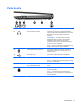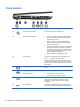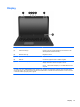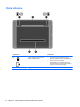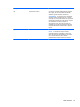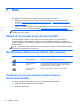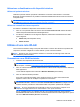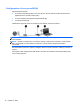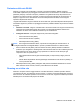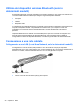HP Notebook User's Guide - Linux
Table Of Contents
- Introduzione
- Apprendimento delle funzionalità del computer
- Rete
- Tastiera e dispositivi di puntamento
- Funzionalità multimediali
- Risparmio energia
- Spegnimento del computer
- Impostazione delle opzioni di risparmio energia
- Utilizzo dell'alimentazione a batteria
- Visualizzazione della carica residua della batteria
- Inserimento o rimozione della batteria
- Caricamento della batteria
- Ottimizzazione della durata della batteria
- Gestione dei livelli di batteria in esaurimento
- Identificazione dei livelli di batteria in esaurimento
- Risoluzione del livello di batteria in esaurimento
- Risoluzione di un livello di batteria in esaurimento quando è disponibile l'alimentazione esterna
- Risoluzione di un livello di batteria in esaurimento quando è disponibile una batteria carica
- Risoluzione di un livello di batteria in esaurimento quando non è disponibile una fonte di alimentaz ...
- Risoluzione di un livello di batteria in esaurimento quando non è possibile uscire dalla modalità ib ...
- Risparmio della batteria
- Conservazione della batteria
- Smaltimento della batteria usata
- Sostituzione della batteria
- Utilizzo dell'alimentazione CA esterna
- Unità
- Schede e dispositivi esterni
- Moduli di memoria
- Protezione
- Protezione del computer
- Utilizzo di password
- Utilizzo di DriveLock automatico di Computer Setup
- Utilizzo di software firewall
- Installazione di un cavo di sicurezza opzionale
- Utilizzo del lettore di impronte digitali (solo in determinati modelli)
- Backup e ripristino
- Computer Setup (BIOS) e Advanced System Diagnostics (Diagnostica di sistema avanzata)
- MultiBoot
- Risoluzione dei problemi e assistenza
- Risoluzione dei problemi
- Impossibile avviare il computer
- Il display del computer non visualizza alcuna immagine
- Il software funziona in modo anomalo
- Il computer è acceso ma non risponde
- Il computer è insolitamente caldo
- Un dispositivo esterno non funziona
- La connessione di rete wireless non funziona
- Il vassoio del disco ottico non si apre e non consente la rimozione del CD o DVD
- Il computer non riconosce l'unità ottica
- Il disco non viene riprodotto
- Il film non è visibile sul display esterno
- La masterizzazione di un disco non si avvia, oppure si arresta prima del completamento
- Come contattare l'assistenza clienti
- Etichette
- Risoluzione dei problemi
- Pulizia del computer
- Specifiche tecniche
- Scarica elettrostatica
- Indice analitico

Protezione della rete WLAN
Quando si configura una rete WLAN o si accede a una WLAN esistente, abilitare sempre le
funzionalità di protezione per proteggere la rete dall'accesso non autorizzato. Le reti WLAN in aree
pubbliche (hotspot), come bar e aeroporti, potrebbero non garantire alcun tipo di protezione. Chi
preferisce non esporre il proprio computer a minacce di varia natura durante la connessione a un
hotspot, è opportuno che si limiti all'invio di e-mail e all'esplorazione del Web, senza eseguire
operazioni di particolare rilevanza.
I segnali radio wireless vengono trasmessi al di fuori della rete, quindi altri dispositivi WLAN possono
intercettare segnali non protetti. Per proteggere la WLAN è possibile utilizzare le precauzioni indicate
di seguito:
● Utilizzare un firewall: vengono controllati i dati e le richieste di dati che vengono inviati alla rete,
scartando gli eventuali dati sospetti. Sul mercato sono disponibili firewall sia software che
hardware. Su alcune reti si utilizzano entrambi i tipi in combinazione.
● Crittografia wireless: il computer supporta tre protocolli di crittografia:
◦
Wi-Fi Protected Access (WPA)
◦
Wi-Fi Protected Access II (WPA2)
◦
Wired Equivalent Privacy (WEP)
NOTA: HP consiglia di selezionare WPA2, il protocollo di crittografia più avanzato dei tre. Si
sconsiglia di utilizzare la crittografia WEP, in quanto è possibile decifrarla con relativa facilità.
●
Wi-Fi Protected Access (WPA) e Wi-Fi Protected Access II (WPA2) utilizzano standard di
protezione per crittografare e decrittografare i dati trasmessi sulla rete. WPA e WPA2 generano
dinamicamente una nuova chiave per ogni pacchetto e un diverso set di chiavi per ogni
computer in rete. Per questo scopo:
◦
WPA utilizza Advanced Encryption Standard (AES) e Temporal Key Integrity Protocol
(TKIP).
◦
WPA2 utilizza Cipher Block Chaining Message Authentication Code Protocol (CCMP), un
nuovo protocollo AES.
●
Wired Equivalent Privacy (WEP) crittografa i dati prima di trasmetterli utilizzando una chiave
WEP. Senza la chiave corretta, nessuno potrà utilizzare la rete WLAN.
Roaming su un'altra rete
Quando il computer entra nel raggio d'azione di un'altra rete WLAN, il sistema operativo tenta di
connettersi a tale rete. Se il tentativo ha esito positivo, il computer verrà automaticamente connesso
alla nuova rete. Se il sistema operativo non riconosce la nuova rete, seguire la medesima procedura
adottata per la connessione alla propria rete WLAN.
Utilizzo di una rete WLAN 19